联想电脑连接投影仪的步骤是什么?
- 生活常识
- 2025-03-18
- 12
随着现代会议与演示需求的日益增长,使用投影仪进行展示已经成为一种常规操作。联想电脑作为市场上广受欢迎的设备之一,其与投影仪的连接步骤简单而直观。本文将为用户提供一个详细的操作指南,帮助您轻松完成联想电脑与投影仪的连接过程。
前期准备
在开始连接之前,确保联想电脑和投影仪都已经开机,并且二者距离不宜过远。需要检查是否已准备好了必要的连接线,一般来说,常用的有HDMI线、VGA线以及对应的接头。请确认投影仪处于输入信号源选择的正确模式,若为智能投影仪,还需要确认无线连接设置。
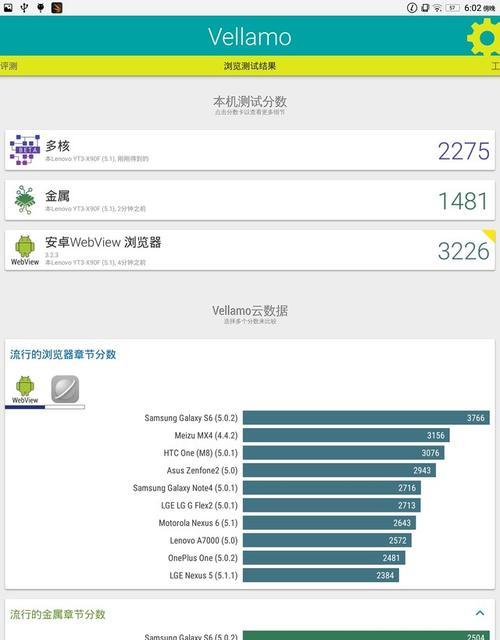
连接步骤
1.选择合适的连接方式
根据您手头的线材和电脑与投影仪的端口,选择合适的连接方式。联想电脑常见的视频输出端口包括HDMI、VGA和DisplayPort。而大多数投影仪至少支持HDMI和VGA输入。
2.连接硬件
若使用HDMI线:将HDMI线的一端插想电脑的HDMI输出端口,另一端插入投影仪的HDMI输入端口。
若使用VGA线:将VGA线的一端插想电脑的VGA端口,另一端插入投影仪的VGA端口。同时,连接音频线确保声音同步输出到投影仪自带的扬声器或者外接音响。
若使用DisplayPort:与HDMI类似,插入相应端口。
3.配置显示设置
完成硬件连接后,接着调整联想电脑的显示设置。以下是基于Windows操作系统的通用步骤:
1.按下键盘上的Windows键+P快捷键以打开“投影到这台电脑”菜单。
2.在弹出的菜单中选择“复制”模式,这会在电脑屏幕和投影仪上显示相同的内容。
3.也可以选择“扩展”模式,如果您想要将电脑的桌面扩展到投影仪上,从而增加屏幕工作空间。
4.您可能会看到“仅电脑屏幕”和“仅第二屏幕”选项,依据实际需求选择以仅在电脑屏幕或投影仪上显示内容。
4.调整投影仪设置
在电脑设置完毕后,根据投影仪上的屏幕提示或物理按键调整至对应的输入源。大多数投影仪会有简明的菜单显示来指导用户如何进行选择。
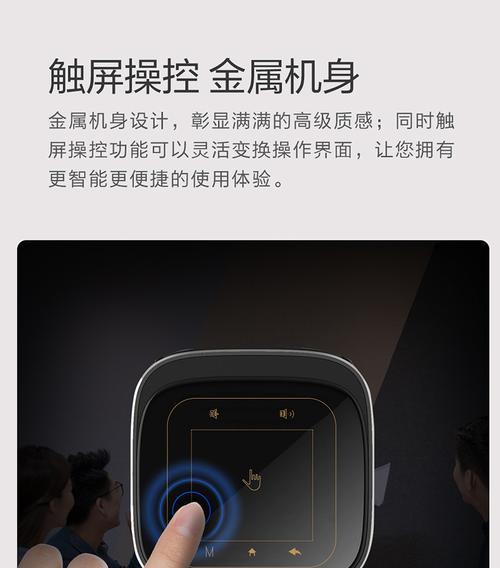
常见问题与解决方法
信号未检测到
如果您的联想电脑和投影仪已经正确连接,但投影仪没有显示信号,请尝试以下步骤:
1.检查所有连接线是否牢固连接在电脑和投影仪上。
2.确认投影仪已开启且处于正确的输入信号源。
3.尝试重启电脑和投影仪。
分辨率不正确
如果投影显示的图像模糊不清,可能是因为分辨率设置不正确。您可以:
1.在电脑的显示设置中选择推荐的分辨率。
2.在投影机显示设置中选择匹配的分辨率模式。
音频未连接
如果只有图像没有声音,检查音频线是否连接正确,或在电脑的声音设置中确保音频输出到正确的设备。

结语
通过以上步骤,联想电脑连接投影仪应变得十分简单。无论是商务会议还是家庭娱乐,都需要关注细节,确保每一步都正确无误。遵循这篇文章的指导,您就能高效、顺畅地完成投影仪的连接工作,并享受大屏幕带来的视觉震撼。
版权声明:本文内容由互联网用户自发贡献,该文观点仅代表作者本人。本站仅提供信息存储空间服务,不拥有所有权,不承担相关法律责任。如发现本站有涉嫌抄袭侵权/违法违规的内容, 请发送邮件至 3561739510@qq.com 举报,一经查实,本站将立刻删除。
下一篇:电脑屏幕图标如何随意摆放?